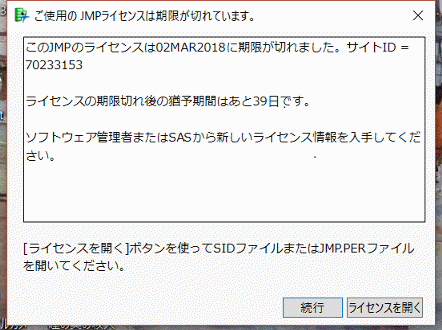
香川大検査部としてjmp
pro 13.2
を契約しましたので、インストール方法を。インストールは簡単です。特にシリアル番号とかライセンス番号とか入力の必要はありません(インストールDVDに入っています)
ライセンスのインストール法について訂正があります。下のようなメッセージが出ている人はこちら
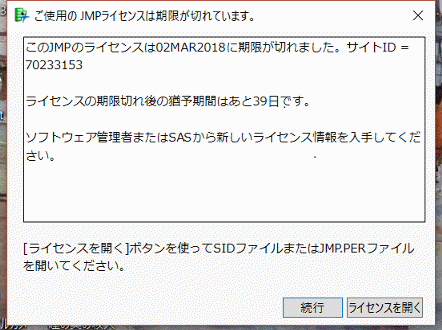
DVDを開く
JMPというフォルダを順々に開いていくと、setup.exeという実行ファイルがあるので、これをダブルクリック (/JMP\JMP_Pro\13_2\Windows\setup.exe)
あとはデフォルトのまますすめるだけです。
初回起動時に「ユーザー登録しますか」、と聞いてきますが、登録は不要です。(登録するとSAS instituteから案内メールが来るようになると思われます。)
DVDを開く
JMPというフォルダを順々に開いていくと、JMP-13.dmgという名のファイルがある(/JMP/JMP_Pro/13_2/Macintosh/JMP-13.dmg)ので、これを実行します。
インストーラ(pkgファイル)が生成されるので、これを実行します。
あとはデフォルトのまますすめるだけです。
初回起動時に「ユーザー登録しますか」、と聞いてきますが、登録は不要です。(登録するとSAS instituteから案内メールが来るようになると思われます。)
下のようなメッセージが出る方は、ライセンスの更新をお願いします。
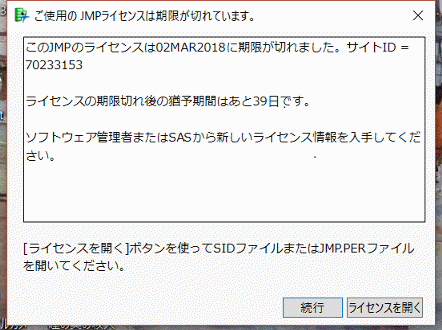
こちらからライセンスファイルをダウンロードしてください(学内限定)。
zipファイルを解凍し、中のファイルを適当な場所にコピーしてください。
「ライセンスを開く」をクリック
上で保存したライセンスファイルを選択して「開く」をクリック。 (Windows用とMac用があります)
「……書き込めませんでした」などのエラーが出る場合があります。そのときは、ライセンスファイルの保存場所を変更するなどしてみてください。
意味がわかりにくいですが・・・
作 イナゲトシヒロ tinage@med.kagawa-u.ac.jp